win10怎样关闭安全中心
更新时间:2023-12-21 16:02:25作者:xiaoliu
Win10安全中心是Windows 10操作系统中的一个重要功能,它能够监控并提醒用户电脑的安全状况,在某些情况下,有些用户可能希望关闭安全中心,以便更好地适应个人需求或者优化系统性能。Win10安全中心如何关闭呢?在本文中我们将详细介绍关闭Win10安全中心的方法,以帮助用户根据自身情况进行操作。无论您是出于何种目的,关闭安全中心之前,建议您仔细考虑所带来的潜在风险和后果。
具体步骤:
1.小伙伴们想要将安全中心关闭,首先我们先打开电脑上的Windows设置。方法就是点击电脑左下角的图标后点击倒数第二个【设置】图标。
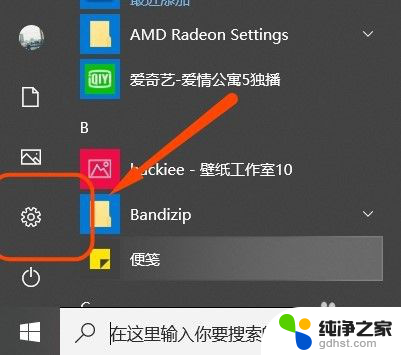
2.这样我们就进入到了Windows设置的主页,然后在众多功能中点击其中的【更新和安全】。接着在页面左侧找到并点击其中的【Windows安全中心】。
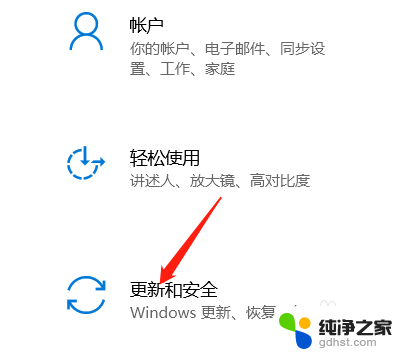
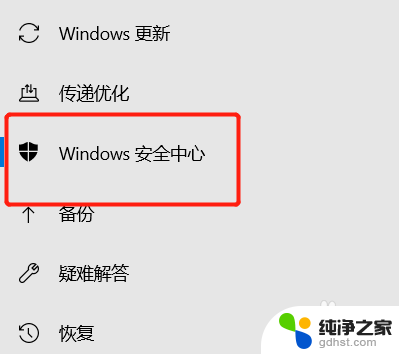
3.接着大家就会发现在页面右侧都是关于电脑上所有的保护区域,所以小编就以【病毒和威胁防护】为例为大家演示应该如何关闭安全保护。
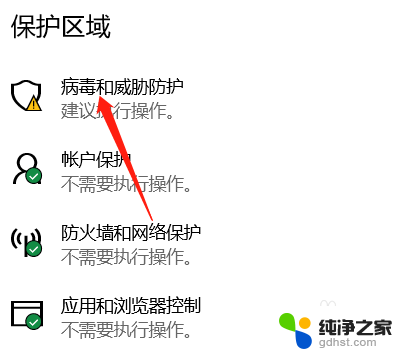
4.点击完之后向下滑动页面找到其中的【管理设置】,点击这个管理设置后小伙伴们就会发现在【实时保护】中是开启。我们就将他关闭掉即可。
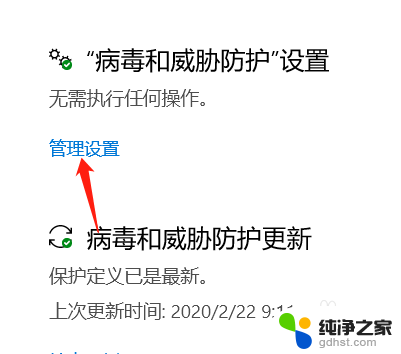

以上就是关于win10如何关闭安全中心的全部内容,如果你遇到相同的问题,可以按照以上方法来解决。
- 上一篇: win10u盘读取不了怎么办
- 下一篇: win10microsoft账户密码忘了
win10怎样关闭安全中心相关教程
-
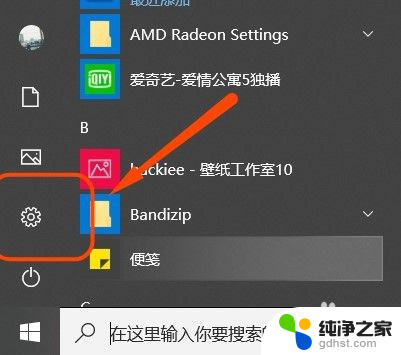 怎么完全关闭windows安全中心
怎么完全关闭windows安全中心2023-11-10
-
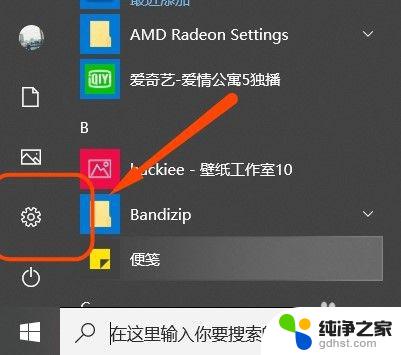 强制关闭永久win10安全中心
强制关闭永久win10安全中心2023-11-08
-
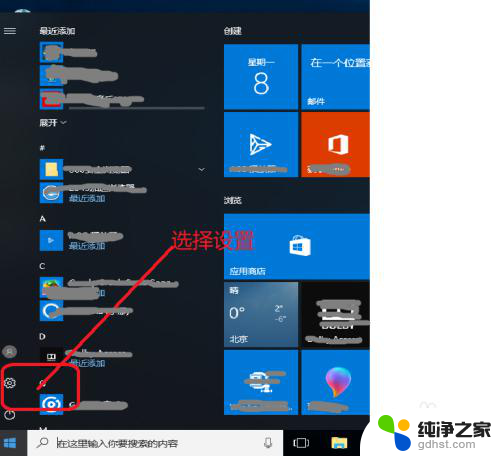 w10安全中心在哪怎么关闭
w10安全中心在哪怎么关闭2024-05-13
-
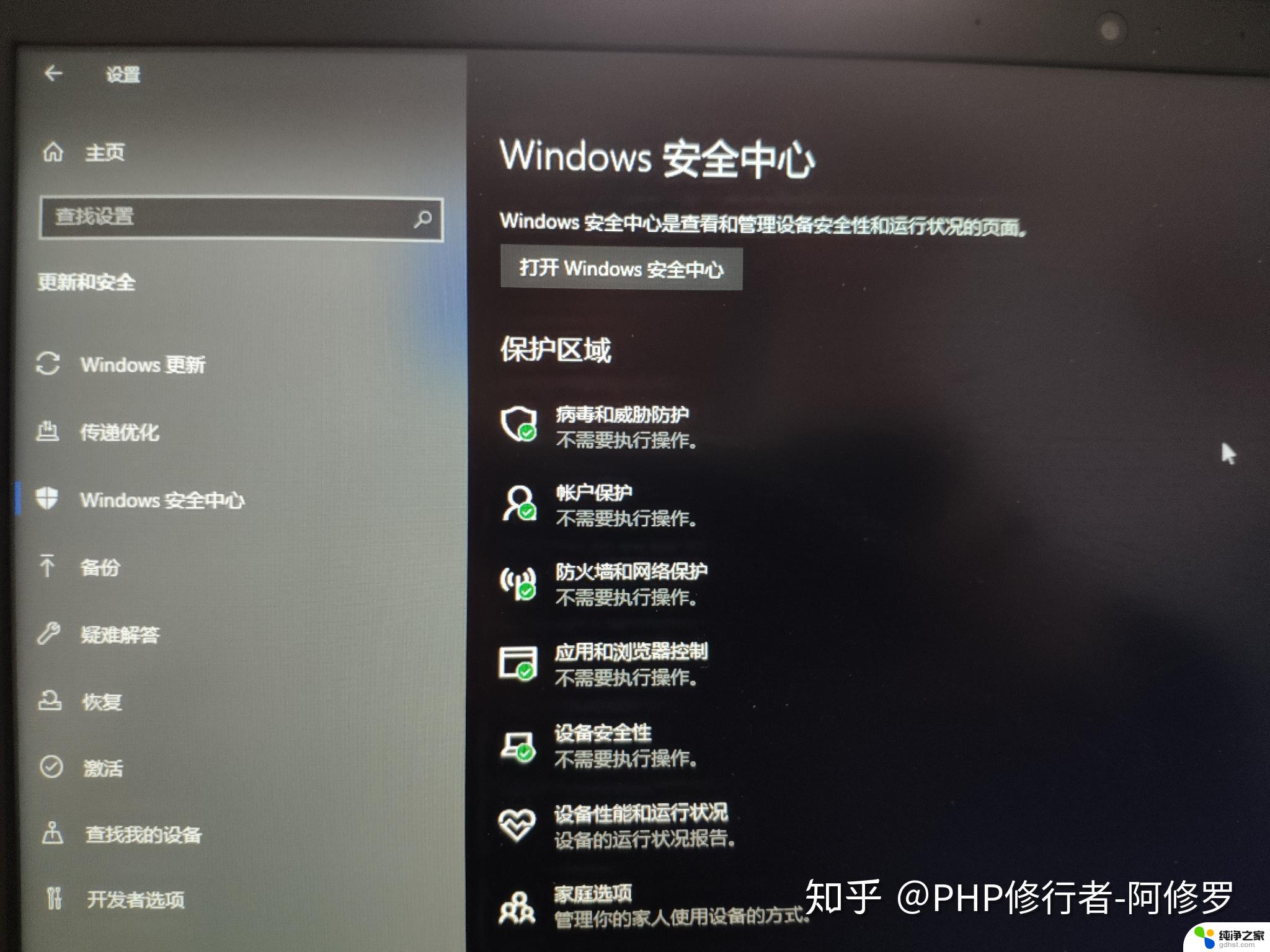 win10安全中心不显示
win10安全中心不显示2024-04-09
win10系统教程推荐